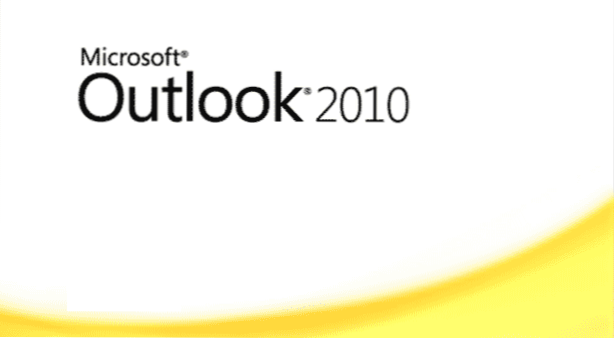
Le volet de navigation d'Outlook 2010 vous permet de basculer rapidement entre les fonctionnalités essentielles du programme. De nombreux utilisateurs n'utilisant que certaines de ces fonctionnalités, leur affichage n'est donc pas nécessaire. Ce didacticiel fournit un guide étape par étape permettant de masquer des boutons spécifiques dans le volet de navigation et de vous permettre de vous concentrer sur ceux dont vous avez besoin.
Vous trouverez ci-dessous la capture d'écran du volet de navigation par défaut dans Outlook 2010. Si vous trouvez que certains de ces boutons sont sans importance, suivez le guide pour libérer de l'espace et afficher plus de courriels.

1. Lancer Outlook 2010.
2. Basculez vers le Vue onglet en haut de la fenêtre.

3. Dans le Vue section, cliquez Volet de navigation pour afficher son menu et choisir Les options. Les options visibles dans le menu seront expliquées plus tard.

4. Le Options du volet de navigation La fenêtre apparaît. Cette fenêtre vous permet de personnaliser le volet de navigation en fonction de vos besoins. Si vous trouvez que certains boutons sont inutiles, décochez-les simplement pour les masquer. Vous pouvez également réorganiser les boutons en le mettant en surbrillance et en cliquant sur Déplacer vers le haut ou Descendre. Lorsque vous avez terminé, cliquez sur D'accord pour enregistrer les paramètres.

5. Après avoir modifié le volet de navigation, il devrait apparaître beaucoup plus propre.

6. Si vous souhaitez ne masquer aucun bouton, mais le réduire, vous pouvez revenir à la Volet de navigation paramètres et choisissez Minimisé. Ensuite, les boutons s’affichent sous forme d’icônes à gauche.

7. Si vous choisissez le Éteindre option, le volet de navigation sera masqué.
8. Vous pouvez également déplacer la souris sur le bord supérieur de la page de navigation, puis maintenez la touche de la souris enfoncée et faites-la glisser pour redimensionner le volet.


